最近、2台のモニターに1台のPCを接続するマルチモニター化しました。
地球征服の基地っぽい雰囲気になって気に入っています。
▲画像は、ほかのサイトからお借りしました(謝)
PC周りが整理していなかったので・・・。
マルチディスプレイ化に伴い、いくつか、つまずいた点があったので記しておきます。
乱雑な机では良い仕事ができない
インターネットブラウザ、メールソフト、エクセル、テキストエディター。複数のアプリケーションやソフトを必要としていることは分かります。しかし、デスクトップにウインドウが所狭しと並べられていたり、ひとつの作業をするたびに、ウィンドウの最小化と再表示を繰り返していませんか?
仕事のできる人の机は例外なく美しい(こんなタイトルの本があってもいいと思う)
机を機能的に整理することで仕事の効率は格段にアップします。
どうしても広い面積を必要とするのなら、机を大きくすべきだと考えます。
パソコンでの作業が多い人であれば、モニターを2台にして作業エリアを広くすることができます。
これが、マルチモニターです。
接続できる端子があるか?PCをチェック
まずは、PCの裏側をみて、端子の有無をチェックします。
写真のように、アナログの端子と、デジタル端子の両方がそろっていれば簡単。
PCがマルチディスプレイに対応するビデオカードを備えているので、接続して「コントロールパネル」から「モニタ」設定をすれば、OK。
したのリンクで設定方法を確認して作業してください。
2台分の端子がない場合のモニター接続方法
問題になるのは、2台目のモニター接続端子がないPCの場合。私のPCは、PC側の端子にアナログ出力しか装備していませんでした。これだと、一台目のモニターをその端子に指してしまうと二台目のモニターがさせません。
ネットで調べたり、家電量販店に行ったりで、散々、調べてみました。結果的には、USB端子のデバイスを介して接続する方法に行き当たりました。
USB端子が余っていれば、PC → USB → ディスプレイアダプタ → モニター端子 → 2台目のモニターと接続できます。
間違って購入すると大変なことになる商品
アマゾンで、「マルチデスプレイ」と検索すると、検索結果の10番目くらいに以下の商品が出てきます。
当初、一番安価なため、この商品を購入しようかとしました。
一応、アマゾンページ内の商品レビュー(下のほう)を確認すると、
仕様上は問題ありませんが、ダブルモニターの用途をよく考え、ハード、ソフトの両面をよく調べてから購入すべきでした。
つまり、本製品だけでは単に同じ画面を両モニターに出すだけです。「アマゾンのレビュー」より
つまり、作業エリアは広くなりません。
レビューは注意し読んでから購入することが重要です。(汗)
DVI → VGA変換アダプタは付属されている
2台目となるモニター側の端子にアナログ端子(VGA)しか装備されてない場合でも大丈夫でした。
私の場合は、DVI端子・VGA端子の両方が備わっていたのですが、DVI端子は接続したことがなかったため、購入時にちょっと気になっていました。
アマゾンの商品詳細にも記載されていませんが、DVI → VGA変換アダプタは付属されています。
[Adsense]
2つの画面に表示することのメリット
すでにマルチモニタ化してから一ヶ月が経過しています。
感想としては快適そのもの!
今まで、いかに非効率な作業をしていたのかが分かります。
- WEBを参考にしながらエクセルなどで資料をつくるとき
- フォルダ内の写真を選びながら、ネットにアップするとき
- 2つのPC・2つのモニターでは不可能なコピペが可能
- とにかくウインドウを閉じたり、開いたりを繰り返さないで済む
ざっと、思いついただけでこれだけのメリットがあります。
以前は、デスクトップPC2台にモニタ2台、という編成に満足していたのですが、PCが一台壊れてくれたおかげで、快適な環境を手に入れました。
なお、USBアダプタには、商品に付属のインストール用CDが必要でした。